win10如何彻底删除hao123主页?win10彻底删除hao123主页的方法
win10如何彻底删除hao123主页?想必有许多Win10系统小伙伴会遇到这样的问题吧,就是在使用浏览器的时候,发现主页被hao123给劫持了,导致每次打开浏览器就会默认出现hao123主页,许多用户并不喜欢,那么Win10如何彻底删除hao123主页呢?下面小编教大家Win10彻底删除hao123的步骤。
Win10彻底删除hao123主页的方法
1、当现hao123主页删除不了的时候,我们点击浏览器页面右上方的“工具”选项。

2、点击打开工具选项,在工具选项下方出现的选项中,我们点选“internet协议”。

3、点选点选internet协议后弹出internet属性设置面板,在面板中我们找到“主页”选项,并把它选项下的hao123网址修改成你想设置的其他主页站点网址。
4、在修改好主页后,这里最为关键的一步,我们先点击面板下方的“应用”按钮,再接着点击“确定”按钮关闭面板,顺序不要反了,否则删除不了。
5、按照以上方法操作后,我们接着先关闭再重新打开浏览器,查看是否彻底删除hao123主页,并改成其他主页。

6、另我们也可以打开360安全卫士,并点击“查杀修复”选项,进入其选项窗口后,点击窗口右下方的“主页锁定”,也可以进行修改主页操作。



以上就是win10如何彻底删除hao123主页?win10彻底删除hao123主页的方法的详细内容,更多关于win10彻底删除hao123主页的资料请关注脚本之家其它相关文章!
相关文章
- Win10预览版14342打不开hao123网页怎么办?Win10预览版14342升级以后发现使用把爱都六年期和win10自带的edge浏览器都打不开www.hao123.com网页,下面我们就来看看详细的解2016-05-20
win10系统打开chrome主页会被hao123劫持的故障原因及解决方法
最近有win10用户反映打开chrome主页就被hao123劫持了,这是怎么回事呢?这种情况怎么办呢?本文将提供win10系统打开chrome主页会被hao123劫持的故障原因及解决方法供大家了2016-05-04
Win10系统edge浏览器打不开怎么修复 Win10系统edge浏览器修复技巧
Win10中默认自带的edge浏览器如果出现了打不开的情况我们该如何修复呢?小编带来了具体操作步骤,一起来看看2022-02-25
微软和谷歌将修复Win10中使用Chrome浏览器的关键音频问题
微软和谷歌将修复Win10中使用Chrome浏览器的关键音频问题,下文小编为大家带来详细内容,一起看看吧2021-04-12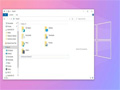 微软 Edge 传统版本将随着 4 月份的 Windows 10 周二补丁更新发布而被移除,小编为大家带来了详细介绍,一起看看吧2021-04-06
微软 Edge 传统版本将随着 4 月份的 Windows 10 周二补丁更新发布而被移除,小编为大家带来了详细介绍,一起看看吧2021-04-06 Win10 Edge新Bug导致用户无法关闭浏览器,下文小编就为大家详细介绍。感兴趣的朋友一起看看吧2021-03-25
Win10 Edge新Bug导致用户无法关闭浏览器,下文小编就为大家详细介绍。感兴趣的朋友一起看看吧2021-03-25
Win10电脑edge浏览器不能卸载怎么办 卸载edge浏览器方法
Win10系统电脑怎么卸载edge浏览器?许多电脑老用户习惯使用老版系统中的浏览器,而Win10自带的edge浏览器使用不习惯,那么遇到这样的情况,老用户通常会卸载Win10电脑中的e2021-03-01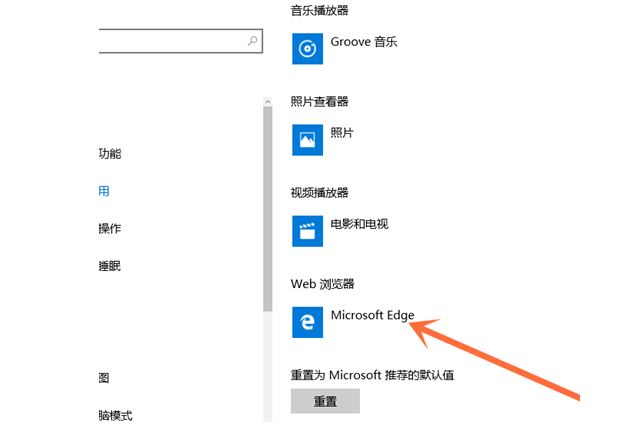
win10如何自定义浏览器 win10系统设置默认浏览器方法
win10中自带的浏览器是edge浏览器,一般默认打开edge浏览器,如果我们不喜欢edge浏览器,要修改默认浏览器的话,如何设置默认浏览器呢?下面小编教下大家win10设置默认浏览2021-02-08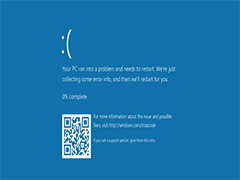
Win10再曝bug 使用Chrome浏览器访问特定路径立即蓝屏
Windows 10又现诡异Bug!通过访问Chrome浏览器中的某个路径,Windows 10会以BSoD(蓝屏死机)的方式崩溃,详细内容请看下文介绍2021-01-19
Win10打开浏览器黑屏怎么办? Win10打开网页出现黑屏的解决办法
Win10打开浏览器黑屏怎么办?Win10系统中打开网页竟然黑屏了,这是怎么回事呢?下面我们就来看看Win10打开网页出现黑屏的解决办法,需要的朋友可以参考下2021-01-14


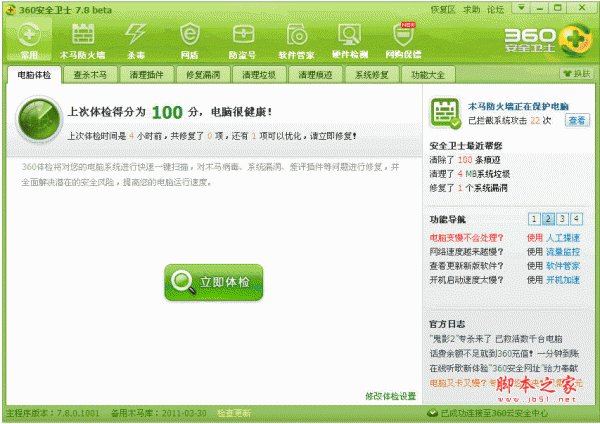


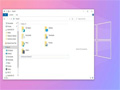

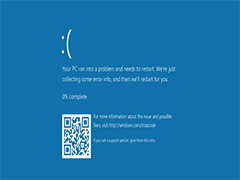
最新评论